WhatsApp, Facebook piederošais ziņojumapmaiņas pakalpojums, ir viens no populārākajiem starptautiskajiem tiešsaistes saziņas pakalpojumiem uz planētas. WhatsApp Web ir pārlūkprogrammas versija WhatsApp Messenger tērzēšanas un video/balss zvanu lietotne no iOS un Android. Darbvirsmas WhatsApp ir pieejams divās versijās — lejupielādējama sistēmas lietotne operētājsistēmai Mac un Windows vai pārlūkprogrammas versija.
Saturs
- Kā lietot WhatsApp Web iPhone tālrunī
- Kā lietot WhatsApp Web operētājsistēmai Android
- WhatsApp Web funkcijas
- Ziņu sūtīšana
- Instalējiet WhatsApp savā sistēmā
Ieteiktie videoklipi
Viegli
15 minūtes
WhatsApp mobilā lietotne
iPhone vai Androidviedtālrunis
Mac vai Windows dators
WhatsApp tīmeklis un WhatsApp Desktop darbojas kā jūsu paplašinājumi mobilais WhatsApp konts, un visi ziņojumi tiek sinhronizēti starp tālruni un datoru, lai jūs varētu skatīt sarunas jebkurā ierīcē neatkarīgi no tā, kur tās ir uzsāktas. Šeit mēs jums pastāstīsim, kā izmantot WhatsApp pārlūkprogrammas lietotni.
Process un saskarne ir identiski operētājsistēmās iOS 15 un iOS 16. Tāpat Android 13 saskarne ir tāda pati kā iepriekšējā versija.
Kā lietot WhatsApp Web iPhone tālrunī
WhatsApp Web izmantošana no sava iPhone ir vienkārša; vienkārši palaidiet WhatsApp tīmeklis pārlūkprogrammā Chrome, Firefox, Opera, Safari vai Edge un skenējiet QR kodu datorā, izmantojot mobilo lietotni WhatsApp no sava tālruņa.
1. darbība: Datora pārlūkprogrammā pārejiet uz https://web.whatsapp.com.
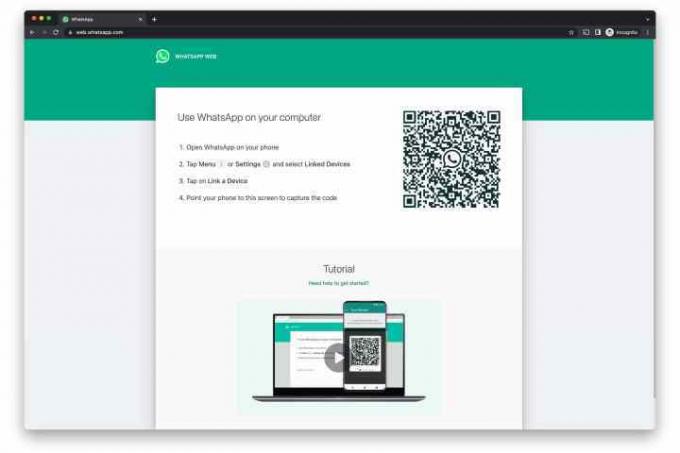
2. darbība: Palaidiet WhatsApp savā iPhone tālrunī.
Saistīts
- Kā tūlīt lejupielādēt iOS 17 beta versiju savā iPhone tālrunī
- Kā tiešraides fotoattēlu pārvērst par videoklipu savā iPhone tālrunī
- Kāpēc jūs nevarat izmantot Apple Pay vietnē Walmart
3. darbība: iPhone tālrunī atlasiet Iestatījumi > Saistītās ierīces.
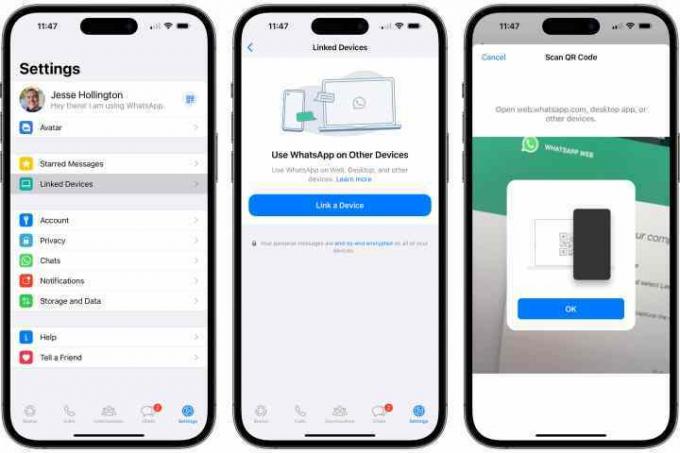
4. darbība: Izvēlieties Ierīces saistīšana pogu. Kameras skats tiks atvērts vietnē WhatsApp.
5. darbība: Turiet tālruni līdz ekrānā redzamajam kodam, lai to savienotu pārī. Lai pieteiktos WhatsApp un parādītu pašreizējo tērzēšanas sarakstu, jūsu pārlūkprogrammas lapai WhatsApp ir nekavējoties jāatsvaidzina.
Kā lietot WhatsApp Web operētājsistēmai Android
Priekš Android tālruņi, tālāk ir norādītas darbības, kas jāveic pēc WhatsApp vietnes atvēršanas datorā:
1. darbība: Savā Android tālrunī palaidiet WhatsApp un tērzēšanas rūts augšējā labajā stūrī atlasiet trīs punktus.
2. darbība: Izvēlieties Saistītās ierīces un pēc tam atlasiet Saistiet ierīci.
3. darbība: Turiet tālruni līdz datorā redzamajam QR kodam, lai to savienotu pārī.
4. darbība: Jūsu viedtālruņa konts tagad ir saistīts ar lietotnes tīmekļa versiju.
5. darbība: No turienes varat sūtīt un saņemt ziņas no datora darbvirsmas pārlūkprogrammas.
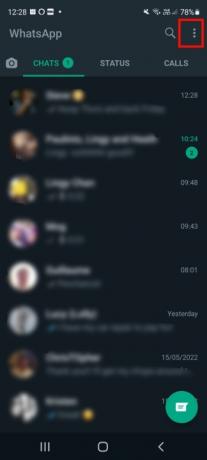
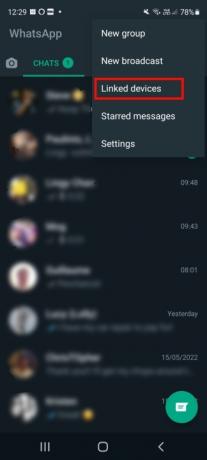

WhatsApp Web funkcijas
Pēc QR koda skenēšanas varat skatīt savu WhatsApp tērzēšanas sarakstu tieši tīmekļa lapā. Kreisajā pusē varat skatīt savas tērzēšanas sarunas, noklikšķinot uz kontaktpersonas, lai atvērtu tērzēšanu, un savu ziņojumu vēsturi, ja esat to saglabājis.
Tīmekļa lapas augšējā kreisajā stūrī ir pieejamas trīs ikonas: Statuss, Jauna tērzēšana, un Izvēlne, kas piedāvā ligzdoto opciju sarakstu. Opcija Statuss atklāj visus statusus, ko publicējušas jūsu kontaktpersonas, kā arī iespēju atbildēt no atbildes apgabala rūts apakšā. Noklikšķinot Jauna tērzēšana atver kontaktu sarakstu lapas kreisajā pusē. Šeit varat izveidot jaunu grupu vai sākt sarunu.
Trīs punktu nolaižamajā izvēlnē varat izveidot jaunu grupu, mainīt informāciju savā profilā, meklēt arhivētās tērzēšanas sarunas, skatīt ar zvaigznīti atzīmētās ziņas, mainīt iestatījumus, piemēram, paziņojumus un tērzēšanas fona tapeti, vai reģistrēties ārā.
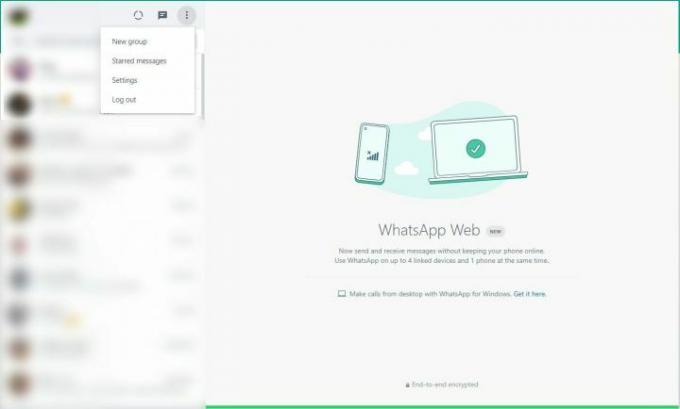
Ziņu sūtīšana
WhatsApp Web lietošana ir tikpat vienkārša kā mobilā lietotne, un saskarne izskatīsies pazīstama.
1. darbība: Lai nosūtītu ziņojumu no darbvirsmas, noklikšķiniet uz esošas tērzēšanas vai noklikšķiniet uz Jauna tērzēšana ikonu un atlasiet kontaktpersonu, ar kuru vēlaties sazināties. Šeit varat redzēt iepriekšējās tērzēšanas sarunas, ja tās ir saglabātas, vai arī skatīt ziņojumu joslu apakšā.
2. darbība: Noklikšķiniet uz Ierakstiet ziņojumu bāru un sāciet tērzēt.
3. darbība: Kad esat pabeidzis ar ziņojumu, noklikšķiniet uz Ievadiet taustiņu uz tastatūras, lai pārraidītu — vai vienkārši noklikšķiniet uz Sūtīt ikonu.
4. darbība: Ja vēlaties iekļaut dokumentus, attēlus vai ierakstus, vienkārši pievienojiet failus no darbvirsmas un nosūtiet tos tāpat kā jebkuru citu ziņojumu, noklikšķinot uz papīra saspraudes. Pievienojiet ikona pašreizējās tērzēšanas apakšā.
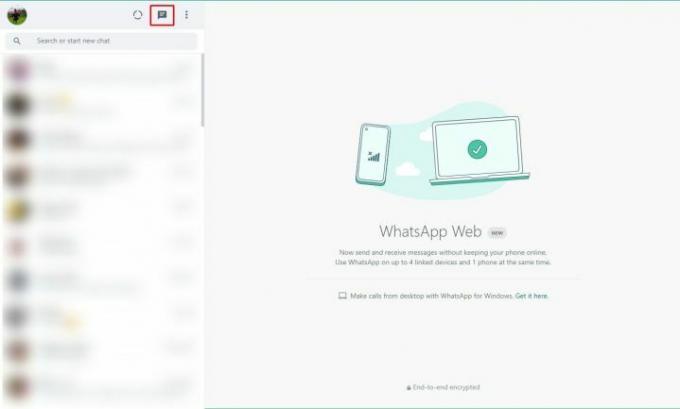
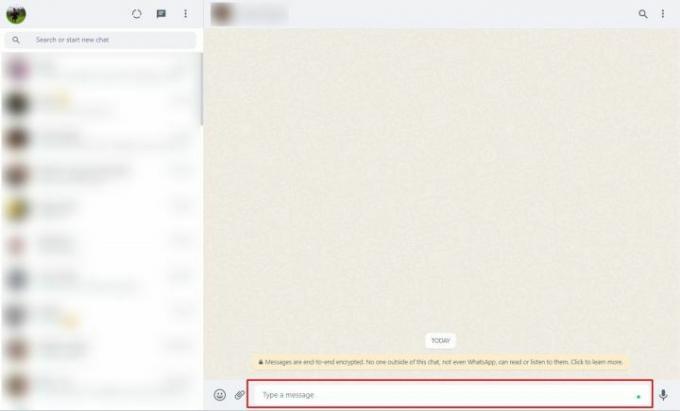
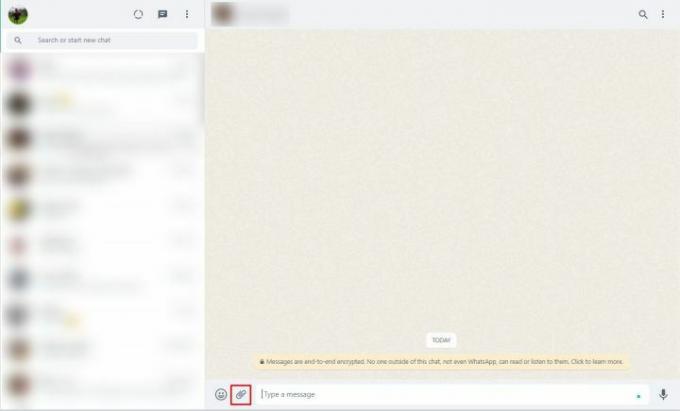
Instalējiet WhatsApp savā sistēmā
WhatsApp arī sniedz lietotājiem iespēju izmantot Windows vai Mac darbvirsmas klientu lejupielādēt tieši no lietotnes vietnes.
1. darbība: Kad esat lejupielādējis lietotni (kas būtībā ir tikai tīmekļa lietotnes kopija) sistēmā Windows, izpildiet instalētāja norādījumus. Ja izmantojat Mac datoru, varat palaist WhatsApp, tiklīdz velciet ikonu uz mapi Programmas.
2. darbība: Palaidiet to, un jūs saņemsit ziņojumu ar aicinājumu skenēt QR kodu gan tīmekļa pārlūkprogrammas versijā, gan tīmekļa lietotnē. Atcerieties, ka WhatsApp saglabā jūs pierakstīšanos, līdz manuāli izrakstāties.
3. darbība: Kad esat gatavs izrakstīties, dodieties uz WhatsApp izvēlne savā mobilajā tālrunī un atlasiet Izlogoties no visām ierīcēm. Ja izmantojat datoru, ziņojuma augšdaļā varat noklikšķināt uz trīs punktu ikonas un atlasīt Izlogoties pogu.
Redaktoru ieteikumi
- Labākās iepazīšanās lietotnes 2023. gadā: mūsu 23 iemīļotākās
- 5 labākie Prime Day tālruņu piedāvājumi, kurus varat iepirkties jau šodien
- Kā pievienot logrīkus iPhone bloķēšanas ekrānam operētājsistēmā iOS 16
- Kā izslēgt iPhone 14 Pro vienmēr ieslēgtu displeju
- Kā atrast lejupielādētos failus savā iPhone vai Android viedtālrunī
Uzlabojiet savu dzīvesveiduDigitālās tendences palīdz lasītājiem sekot līdzi straujajai tehnoloģiju pasaulei, izmantojot visas jaunākās ziņas, jautrus produktu apskatus, ieskatu saturošus rakstus un unikālus ieskatus.




